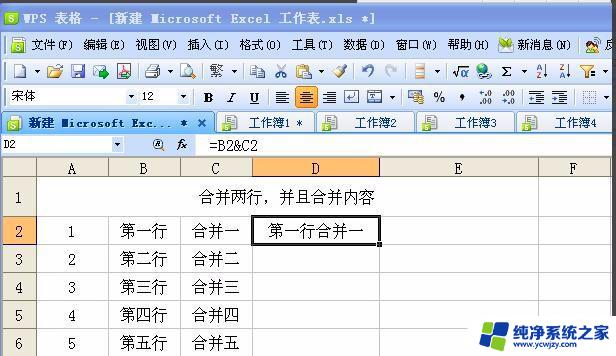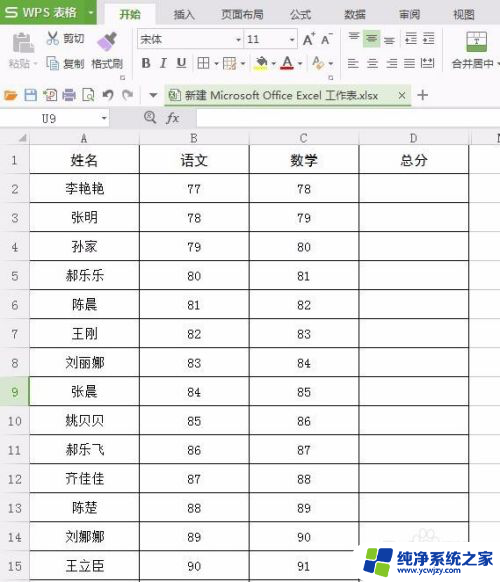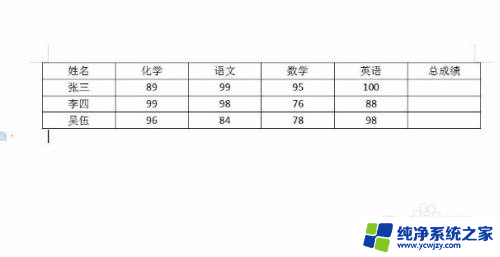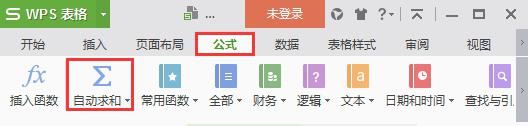wps怎么求合计 wps怎么求合计公式
更新时间:2023-09-19 16:49:39作者:xiaoliu
wps怎么求合计,WPS是一款功能强大的办公软件,其求合计功能极为方便实用,在WPS中,我们可以通过简单的操作来求得一列数据的合计值。选中要求合计的数据范围,然后在工具栏中点击求和按钮或者使用快捷键Ctrl+Shift+=,即可得到数据的合计值。WPS还支持自定义公式求合计,用户可以根据具体需求编写公式来实现更复杂的求合计功能。WPS的求合计功能为我们提供了更高效、准确的数据分析和统计方法,大大提升了办公效率。

亲,选中数据区域,在“公式”选项卡,点击“自动求和”即可。效果请看图二
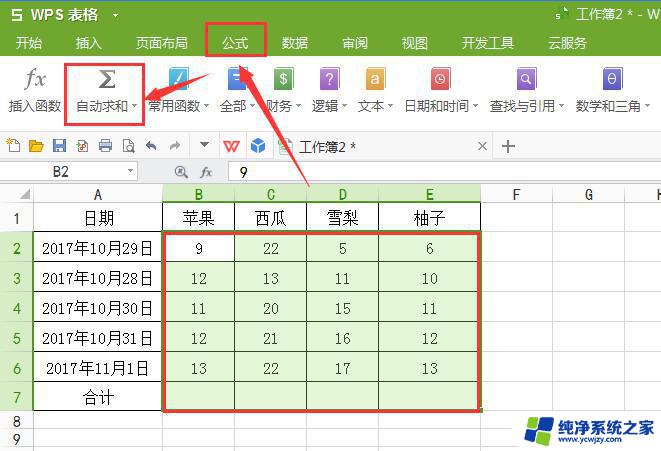
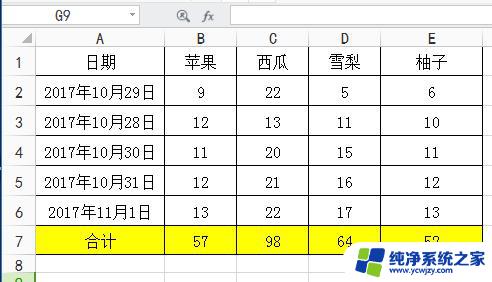
或者,用公式来实现:
1.在EXCEL工作表中可以用SUM函数或“+”符号进行求和运算。
如
=A1+A2+A3+B1+B2+B3
2.用SUM函数可以写成
=SUM(A1:B3)
以上便是WPS如何求合计的全部内容,如果你遇到了这种情况,你可以根据我的操作进行解决,非常简单快速,一步到位。